
あなたの編集中 Googleドキュメント 文書、必要に応じて不要になったページがあることがわかります(または最後に空白のページ)、それを取り除きたいと思うかもしれません。ジョブを完了させるためのいくつかのヒントがあります。
テキストを強調表示して削除します
ページの先頭と終わりに表示される小さなブレークを見つけることで、Googleドキュメントでページを簡単に識別できます(文書内のページの場所に応じて)。これはあなたができることです どのページをオンにしているのを教えてください - Googleドキュメントのすべてのコンテンツがソリッドホワイトウォールにありましたが、あなたが文書内にいる場所を知ることは非常に難しいでしょう。
ページを削除したい場合は、テキストの上にカーソルをクリックしてドラッグすることによって、その上のすべてのテキストを選択する必要があります。選択したときにテキストは青色に強調表示されます。
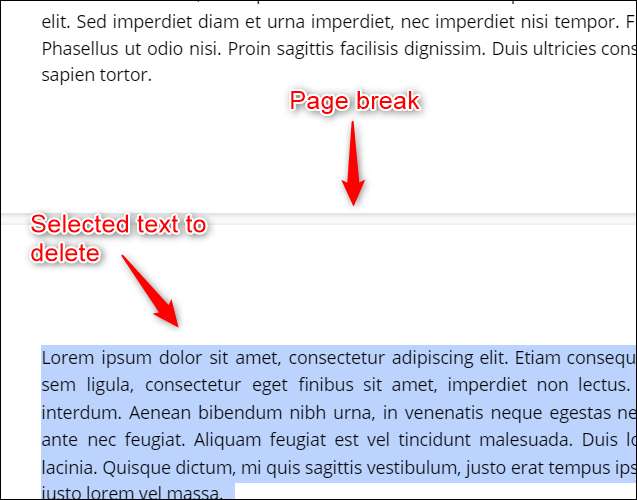
選択したら、[削除]または[Backspace]キーを押します。テキストは削除され、Googleドキュメントからページが削除されます。
ボトムページ余白を調整します
あなたの底があれば ページ余白 大きすぎるのは少し大きいです、それはあなたの文書の最後に不要な空白のページを引き起こす可能性があります。これを修正するには、ボトムページ余白のサイズを単に減らすだけです。
まず、メニューバーの「ファイル」をクリックします。
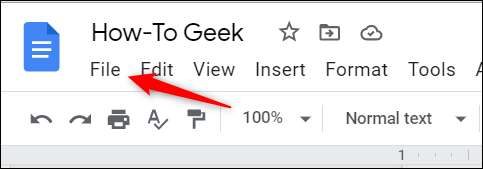
表示されるドロップダウンメニューの下部近くにある[ページ設定]をクリックします。
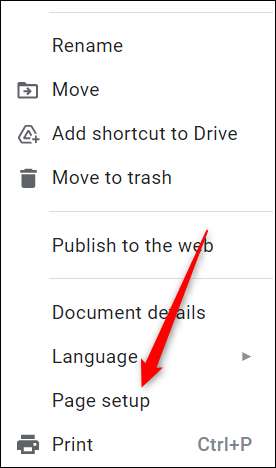
「ページ設定」ウィンドウが表示されます。 「マージン」グループで、「下」の値を現在の値よりも小さい値に縮小します。終了したら[OK]をクリックしてください。
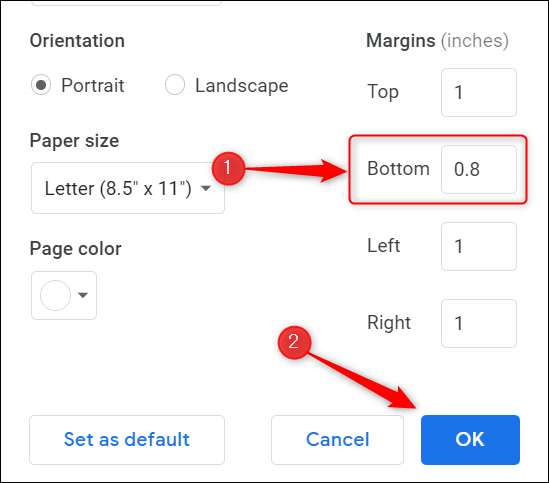
ページマージンがCULPRITである場合、これはGoogle Docsドキュメントの最後にある空白ページを削除する必要があります。そうでなかった場合は、ボトムページ余白をさらに減らす必要があるかもしれません。手順を繰り返して値をもう少し減らすことができます。
段落間隔を調整します
段落間隔は単に段落間の空白の量を意味します。間隔が設定されているものに応じて、これにより、Googleドキュメントの最後に空白のページが表示されることがあります。段落間隔を調整して削除することができます。
まず、メニューバーの「フォーマット」をクリックします。ドロップダウンメニューが表示されます。 「ライン間隔」の上にカーソルを合わせる。
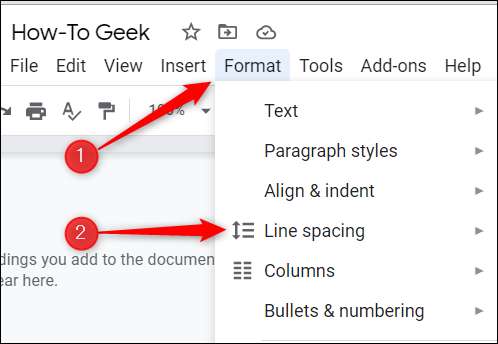
サブメニューが表示されます。 「カスタムの間隔」をクリックしてください。
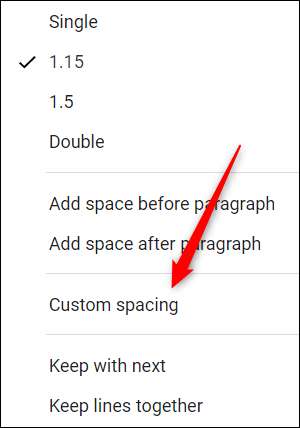
「カスタムスペーシング」ウィンドウが表示されます。 「段落間隔」のセクションで、「後」の値を "0"に変更してから「適用」をクリックします。
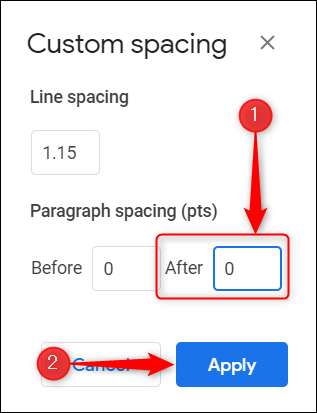
段落間隔が空白ページの原因である場合、これはそれを削除する必要があります。
これらのヒントは、Googleドキュメントでページを削除するのに役立つが、コンテンツを削除せずにページ番号を減らす必要がある場合は、フォントサイズを調整するか、間隔の内側の間隔を縮小することによってこれを実現できます。遊ぶ Google Docsのフォーマットツール あなたがそれを望むように正確にあなたの文書を入手するため。
関連している: Google Docsのデフォルト形式の設定を変更する方法







